巧用Photoshop滤镜功能制作漂亮的五彩贝壳
效果图

制作步骤:
一、在Photoshop中新建10*10厘米,分辨率为300dpi,背景色为白色的画布。
二、新建图层一,用矩形选框工具拉出0.25*10的竖条选区,填充R:212G:204B:129,用方向键将该矩形选区右移15个像素,继续填充,以此类推,填满画布。(用图章工具或图层渐变也可达到这种效果,大家可以试试)(图一)
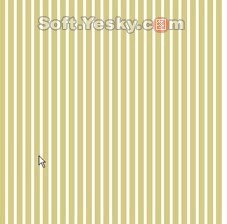
图1
三、将图层一用自由变换略微缩小一点(ctrl+T),在菜单栏上点滤镜—扭曲—球面化,数量值设为100%。(图二)

图2
四、用圆形选框工作拉出一个正圆框住图中心形成的圆,在菜单栏上点选择—反选(ctrl+shift+I),按 delete键删除多余部分。复制此图层,得到图层一复本,将复本前的小“眼睛”关闭,暂时不用此图层。(图三)

图3
五、将图层一用自由变换(shift+T)缩小至四分之一画布大小,放置在画布中心,不要取消自由变换的选框,在菜单栏上点编辑—变换—透视,在选框上部的两个控制点中任选一点向外拉,下部的两个控制点中任选一个向内拉,直至重叠。(图四)

图4
六、保持图层一为当前图层,点击菜单栏中滤镜—液化,弹出新窗口,选则左侧的“膨胀工具“,画笔大小设成250,画笔压力设成50,模式为“平滑的”在扇形底部点按5—6次(也可点压住不动,停留时间不要太长),使其具有膨胀效果。确认此窗口。(图五)

图5
七、新建图层二,将其放置在图层一的下面,用钢笔工具,将整个扇形勾画出来,用直接选择工具调整好路径。按住ctrl不放,用鼠标左键点击路径面板上的路径,将路径转换成选区(也可按面版底部的“将径作为选区载入”图标),填充R:242G:230B:112(图六)

图6
八、将图层一应用图层样式—投影,不透明度设置为53%,角度设置为148度,距离12像素,扩展4%,大小16像素,其余设置不变。(图七)

图7
九、将图层一与图层二链接,在菜单栏上选择图层—合并链接图层(ctrl+E)将此两图层合并为图层一。
| 12下一页 |